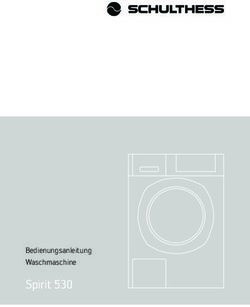Cat B35 Bedienungsanleitung - Cat phones
←
→
Transkription von Seiteninhalten
Wenn Ihr Browser die Seite nicht korrekt rendert, bitte, lesen Sie den Inhalt der Seite unten
BITTE LESEN SIE VOR DEM ERSTEN GEBRAUCH
DIE SICHERHEITSHINWEISE.
• Bitte lesen Sie dieses Handbuch und die empfohlenen Sicherheitsvorkehrungen sorgfältig, um die korrekte Verwendung
dieses Gerätes sicherzustellen.
• Trotz der robusten Konstruktion sollte es vermieden werden, das Gerät zu schlagen, werfen, quetschen, stechen oder
biegen.
• Schalten Sie das Gerät nicht ein, wenn die Nutzung untersagt ist oder Störungen oder Gefahren verursachen kann.
• Benutzen Sie Ihr Gerät niemals während dem Autofahren.
• Befolgen Sie stets die Regeln zur Verwendung des Geräts in Krankenhäusern und anderen Gesundheitseinrichtungen
und schalten Sie das Gerät in der Nähe von Medizingeräten aus.
• Schalten Sie das Gerät aus oder aktivieren Sie den Flugmodus, wenn Sie sich an Bord eines Flugzeugs befinden,
da sonst Störungen in der Flugzeugsteuerung auftreten können.
• Schalten Sie das Gerät in der Nähe von hochpräzisen elektronischen Geräten aus, da es deren Funktion beeinträchtigen
kann.
• Versuchen Sie nicht, Ihr Gerät oder das Zubehör zu zerlegen; nur entsprechend qualifiziertes Fachpersonal darf das Gerät
warten oder reparieren.
• Bewahren Sie das Gerät oder dessen Zubehör nicht in Behältern mit starkem elektromagnetischem Feld auf.
• Platzieren Sie keine magnetischen Speichermedien in der Nähe des Geräts. Durch von dem Gerät ausgehende Strahlung
können die darauf gespeicherten Informationen gelöscht werden.
• Verwenden Sie das Gerät nicht in Umgebungen, die brennbares Gas enthalten, wie zum Beispiel an einer Tankstelle,
und setzen Sie es nicht hohen Temperaturen aus.
• Bewahren Sie das Gerät und dessen Zubehör außerhalb der Reichweite von Kleinkindern auf. Lassen Sie nicht zu, dass
Kinder das Gerät unbeaufsichtigt verwenden.
• Verwenden Sie nur zugelassene Ladegeräte, um eine Explosionsgefahr zu vermeiden.
• Befolgen Sie etwaige Gesetze oder Vorschriften zur Nutzung von drahtlosen Geräten und respektieren Sie die
Privatsphäre und Rechte Dritter.
• Personen mit medizinischen Implantaten (Herz, Gelenke, etc.) sollten das Gerät 15 cm vom Implantat entfernt tragen und
es auf der dem Implantat gegenüberliegenden Körperseite halten.
• Befolgen Sie bei der Verwendung des USB-Stromkabels genau die entsprechenden Anweisungen des Handbuches,
ansonsten können Schäden an Ihrem Gerät oder PC auftreten.
2RECHTLICHE HINWEISE
© 2018 Caterpillar.
CAT, CATERPILLAR, die entsprechenden Logos, „Caterpillar Yellow“, die „Power Edge“-Handelsaufmachung sowie
die darin verwendete Firmen- und Produktidentität sind Marken von Caterpillar und dürfen nicht ohne Erlaubnis
verwendet werden.
www.cat.com / www.caterpillar.com
Bullitt Mobile Ltd ist ein Lizenznehmer von Caterpillar Inc.
Die Handelsmarken von BULLITT und Dritten sind Eigentum der entsprechenden Besitzer.
Kein Teil dieses Dokuments darf ohne vorherige schriftliche Genehmigung von Caterpillar Inc. in irgendeiner Form
oder auf irgendeine Art kopiert oder übertragen werden.
Das in dieser Bedienungsanleitung beschriebene Produkt kann schreibgeschützte Software und mögliche
Lizenzgeber enthalten. Kunden dürfen die besagte Software oder Hardware in keiner Weise kopieren, verteilen,
ändern, dekompilieren, auseinanderbauen, entschlüsseln, extrahieren, rückentwickeln, verleihen, abtreten oder
unterlizenzieren, außer diese Einschränkungen werden durch gültige Gesetze verboten oder solche Aktionen werden
durch entsprechende Urheberrechtsinhaber unter Lizenzen zugelassen.
Die Bluetooth®-Wortmarke und die Logos sind eingetragene Warenzeichen und gehören der Bluetooth SIG, Inc.; jede
Nutzung dieser Marken durch die Bullitt Group Ltd erfolgt gemäß Lizenz. Weitere Warenzeichen und Handelsnamen
von Dritten gehören ihren jeweiligen Eigentümern.
Wi-Fi® ist eine eingetragene Marke der Wi-Fi Alliance®.
ANMERKUNG
Einige Funktionen des in diesem Handbuch beschriebenen Produkts und Zubehörs sind von der installierten Software
und von Funktionen und Einstellungen des lokalen Netzwerks abhängig und wurden von lokalen Netzbetreibern oder
Netzanbietern möglicherweise nicht aktiviert oder stehen nur eingeschränkt zur Verfügung. Daher stimmen die
Beschreibungen in diesem Handbuch eventuell nicht genau mit dem von Ihnen gekauften Produkt oder Zubehör
überein.
Der Hersteller behält sich das Recht vor, in diesem Handbuch enthaltene Informationen oder technischen Angaben
ohne vorherige Ankündigung sowie unverbindlich zu ändern oder zu bearbeiten.
Der Hersteller ist nicht für die Zulässigkeit und Qualität von Produkten verantwortlich, die Sie mit diesem Gerät hoch-
oder herunterladen, insbesondere Texte, Bilder, Musik, Filme und nicht integrierte Software mit Urheberrechtsschutz.
Sie haften für alle Folgen, die aus der Installation oder Nutzung der zuvor genannten Produkte auf diesem Gerät
entstehen.
IMPORT- UND EXPORTREGELUNGEN
Es obliegt dem Kunden, alle entsprechenden Exportgesetze und -regelungen anzuwenden. Kunden müssen über alle
erforderlichen behördlichen Genehmigungen und Lizenzen für den Export, Reexport oder Import des Produktes, die
in diesem Handbuch erwähnt werden, einschließlich der Software und der technischen Daten, verfügen.
3INHALT WILLKOMMEN BEIM CAT B35 6 NACHWEISE DER ROBUSTHEIT 6 LIEFERUMFANG 7 TASTENFUNKTIONEN 7 ERSTE SCHRITTE 8 EINLEGEN EINER NANO-SIM-KARTE 8 EINLEGEN EINER SPEICHERKARTE 8 AUFLADEN DES AKKUS 9 WICHTIGE INFORMATIONEN ZUR ZUKÜNFTIGEN VERWENDUNG DES AKKUS 9 EIN-/AUSSCHALTEN DES GERÄTS 9 HOME-BILDSCHIRM 10 APP-TRAY 10 DER GOOGLE ASSISTANT 10 SPERREN UND ENTSPERREN DES BILDSCHIRMS 10 KAIOS-KONTO 11 KAI STORE 11 BEREICH FÜR BENACHRICHTIGUNGEN 11 HINTERGRUNDBILDER 13 ÜBERTRAGUNG VON MEDIEN AUF IHR UND VON IHREM GERÄT 13 VERWENDEN DES FLUGMODUS 13 TÄTIGEN VON ANRUFEN 14 KONTAKTE 15 SMS UND MMS 16 WLAN 17 BLUETOOTH 17 AUFNEHMEN VON FOTOS UND VIDEOS 18 BEARBEITEN VON BILDERN 19 MUSIK 20 UKW-RADIO HÖREN 20 VERWENDUNG ANDERER APPS 20 E-MAIL 20 INTERNET-BROWSER 21 KALENDER 21 UHR 21 4
TASCHENRECHNER 22 VERWALTUNG DES GERÄTS 22 EINSTELLEN DES KLINGELTONS 22 KURZTASTEN 23 EINSTELLEN DER TELEFONDIENSTE 23 SCHÜTZEN DES GERÄTS 23 ZURÜCKSETZEN DES GERÄTS 24 HARDWARE-RÜCKSTELLUNG 24 ANHANG 25 SCHUTZ VOR HÖRVERLUST 28 CE-SAR-KONFORMITÄT 28 ENTSORGUNGS- UND RECYCLINGINFORMATIONEN 29 TECHNISCHE DATEN DES B35 31 KONFORMITÄTSERKLÄRUNG 32 5
WILLKOMMEN BEIM CAT® B35
Das extrem robuste Mobiltelefon Cat B35 widersteht den anspruchsvollen Bedingungen, denen Sie jeden Tag
bei der Arbeit und privat begegnen. Das Cat B35 ist vollgepackt mit besonders starken Funktionen und einem
langlebigen Akku und wird Sie nie im Stich lassen.
Ihr neues Mobiltelefon entspricht dem Industriestandard bezüglich Robustheit, Wasser-und Staubdichtigkeit.
Es widersteht Stürzen auf Beton aus einer beeindruckenden Höhe von 1,8 m, ist wasserdicht bis eine Tiefe von
1,2 m und eine Dauer von bis zu 35 Minuten und hält Temperaturschocks und problematischem Salzsprühnebel
stand. Dieses Gerät ist mit einer Vielzahl von nützlichen Funktionen ausgestattet, die Ihnen helfen, Ihren Tag
optimal zu nutzen. Sein Akku mit hoher Kapazität und der erweiterbare Speicher von bis zu 32 GB gewährleisten
eine kontinuierliche Leistung ohne Beeinträchtigungen.
NACHWEISE DER ROBUSTHEIT
IHR GERÄT FALLEN LASSEN:
• In Ordnung: Das Gerät bis zu einer Höhe von 1,8 Meter verwenden – in diesem Bereich ist das Gerät sturzsicher.
• Nicht in Ordnung: Das Gerät mit Kraft aus einer Höhe über 1,8 Meter auf den Boden werfen oder fallen lassen – es ist
robust, aber nicht unzerstörbar.
WASSERDICHTIGKEIT:
• In Ordnung: Nutzung des Geräts in feuchten und nassen Bedingungen. Stellen Sie sicher, dass alle Komponenten und
Abdeckungen richtig geschlossen sind, bevor Sie es im Wasser verwenden. Das Gerät kann bis zu 35 Minuten einer
Tiefe von 1,2 Meter standhalten.
• Nicht in Ordnung: Nutzung des Geräts für eine längere Dauer als 35 Minuten in einer Tiefe von 1,2 Meter oder darüber
hinaus.
STAUBDICHTIGKEIT UND KRATZFESTIGKEIT:
• In Ordnung: Verwenden des Geräts in schmutzigen und staubigen Umgebungen. Das Cat B35 ist IP68-zertifiziert. Dies ist
ein Industriestandard für Robustheit.
EXTREME TEMPERATUREN:
• In Ordnung: Verwenden des Geräts im Temperaturbereich von -25 °C bis +55 °C. Es hält auch extremen
Temperaturschwankungen stand: Wechsel zwischen kalt und heiß oder umgekehrt in kurzer Zeit.
• Nicht in Ordnung: Verwenden des Geräts außerhalb des Bereichs von -25 °C bis + 55 °C.
6LIEFERUMFANG
• Gerät
• Kurzanleitung
• USB-Stromkabel und Netzteil
1. OHRHÖRER
2. TASCHENLAMPE
3. SIM/SD-ABDECKUNG
4. LINKER SOFTKEY
5. ANRUF/ANNAHME-TASTE
6. TASTATURSPERRE
7. RECHTER SOFTKEY
8. NAVIGATIONSTASTE/
TASCHENLAMPE EIN/AUS
9. OK/GOOGLE ASSISTANT-TASTE*
10. EINSCHALT-/ZURÜCK-/
AUFLEGEN-TASTE
11. STUMMSCHALTUNG/
UMSCHALTTASTE
12. LAUTSPRECHER
13. KAMERA
14. USB-ANSCHLUSS
15. KOPFHÖRERBUCHSE
16. SCHLÜSSELBANDLOCH*
*Abhängig von Variante, einige
Geräte verfügen möglicherweise
nicht über das Mikrofon-Symbol.
TASTENFUNKTIONEN
EINSCHALTTASTE
• Gedrückt halten, um das Gerät einzuschalten.
• Halten Sie die Taste gedrückt, um die Optionen zum Ausschalten (Herunterfahren/Neustart) zu öffnen, während
das Gerät eingeschaltet ist.
• Drücken Sie die Taste einmal, um den Bildschirm zu aktivieren, wenn sich das Gerät im Ruhemodus befindet.
NAVIGATIONSTASTE
• Verwenden Sie die multidirektionale Navigationstaste, um sich in Menüs zu bewegen.
• Drücken und halten Sie die Aufwärts-Taste für drei Sekunden, um die Taschenlampe ein- bzw. auszuschalten.
LINKER UND RECHTER SOFTKEY
• Diese Tasten entsprechen den Optionen, die am unteren Bildschirmrand (links und rechts) angezeigt werden.
• Die Funktion dieser Tasten ändert sich je nach Menü.
OK-TASTE
• Drücken Sie diese, um eine Auswahl zu treffen.
• Halten Sie die Taste für 3 Sekunden gedrückt, um den Google Assistant zu aktivieren.
7ERSTE SCHRITTE
EINLEGEN EINER NANO-SIM-KARTE
1. Legen Sie das Gerät mit dem Display nach oben auf eine ebene, saubere Oberfläche.
2. Entfernen Sie die Abdeckung der SD/SIM-Abdeckung, und ziehen Sie anschließend mit Ihrer Fingerspitze das
SIM/SD-Fach heraus.
3. Legen Sie die Nano-SIM-Karte mit den goldenen Kontakten nach oben in das SIM 1/SIM 2-Fach ein.
4. Setzen Sie das SIM/SD-Fach vorsichtig wieder in den SIM/SD-Kartenschlitz ein.
HINWEIS:
• Stellen Sie sicher, dass die SIM-Karte fest im SIM-Fach sitzt, bevor Sie es einsetzen.
• Schieben Sie das SIM-Fach weiter, bis es fest sitzt, und stellen Sie sicher, dass die SIM-Abdeckung vollständig
geschlossen ist.
EINZEL-SIM-GERÄT:
Unterstützung von 1 SIM- Karte und 1 microSD-Karte.
DUAL-SIM-GERÄT:
Unterstützung von 1 SIM-Karte und 1 microSD-Karte oder 2 SIM-Karten.
HINWEIS:
Bei Verwendung von zwei SIM-Karten unterstützt die primäre SIM-Karte 4G-, 3G- und 2G-Verbindungen und die sekundäre
SIM-Karte lediglich 2G-Verbindungen.
EINLEGEN EINER SPEICHERKARTE
1. Legen Sie das Gerät mit dem Display nach oben auf eine ebene, saubere Oberfläche.
2. Entfernen Sie die Abdeckung der SD/SIM-Abdeckung, und ziehen Sie anschließend mit Ihrer Fingerspitze das
SIM/SD-Fach heraus.
3. Legen Sie die microSD-Karte in das SD-Fach mit den goldenen Kontakten nach oben.
4. Setzen Sie das SIM/SD-Fach vorsichtig wieder in den SIM/SD-Kartenschlitz ein.
HINWEIS:
• Üben Sie keine Kraft auf die microSD-Karte aus, da sonst die Speicherkarte oder der Steckplatz beschädigt werden
können.
• Wenn Sie die microSD-Karte einlegen, ist der SIM 2-Platz besetzt, und Sie können die zweite SIM-Karte nicht einsetzen.
8AUFLADEN DES AKKUS
Bevor Sie das Gerät zum ersten Mal verwenden, müssen Sie den Akku laden.
1. Schließen Sie das USB-Netzkabel an das Netzteil an.
Verwenden Sie für das Cat®-Handy zugelassene Ladegeräte und Kabel. Nicht zugelassenes Zubehör kann Schäden am
Gerät verursachen oder zu einer Explosion des Akkus führen.
2. Öffnen Sie die USB-Port-Abdeckung und schließen Sie dann das USB-Kabel an den USB-Port an.
Wenden Sie beim Einstecken des USB-Steckers nicht zu viel Kraft an. Durch den Versuch, den Stecker falsch einzustecken,
können Schäden entstehen, die nicht durch die Garantie abgedeckt werden.
3. Schließen Sie das Ladegerät an eine Netzsteckdose an.
4. enn der Ladevorgang abgeschlossen ist, trennen Sie das USB-Kabel vom Gerät und anschließend das Netzteil
W
von der Steckdose. Schließen Sie die Abdeckung des USB-Ports auf dem Gerät.
HINWEIS:
• Lassen Sie das Gerät nicht angeschlossen, wenn es vollständig geladen ist.
WICHTIGE INFORMATIONEN ZUR ZUKÜNFTIGEN VERWENDUNG
DES AKKUS
Wenn der Akku vollständig entladen ist, kann Ihr Gerät möglicherweise nicht sofort nach Beginn des Ladevorgangs
eingeschaltet werden. Lassen Sie den Akku ein paar Minuten aufladen, bevor Sie versuchen, das Gerät einzuschalten. Die
Animation des Ladevorgangs auf dem Bildschirm wird in diesem Zeitraum möglicherweise nicht angezeigt.
Bei geringem Akkuladestand zeigt das Gerät eine Aufforderung an. Wenn der Akku fast aufgebraucht ist, schaltet sich das Gerät
automatisch aus. Wie lange der Akkuladevorgang dauert, hängt vom Alter des Akkus und der Umgebungstemperatur ab.
EIN-/AUSSCHALTEN DES GERÄTS
EINSCHALTEN
• Halten Sie die Einschalttaste gedrückt.
Wenn Sie das Telefon zum ersten Mal einschalten, wird ein Begrüßungsbildschirm angezeigt. Wählen Sie Ihre bevorzugte
Sprache aus, um mit der Einrichtung fortzufahren.
HINWEIS:
• Es ist eine WLAN- oder Datenverbindung erforderlich, um auf bestimmte Dienste zuzugreifen. Sie können das Setup
überspringen und zu einem späteren Zeitpunkt abschließen. Ein KaiOS-Konto brauchen Sie, um einige der für das Gerät
angebotenen KaiOS-Dienste zu nutzen.
9AUSSCHALTEN
1. Halten Sie die Einschalttaste gedrückt.
2. Wählen Sie die Ausschalten-Option.
HOME-BILDSCHIRM
Der Home-Bildschirm ist der Ausgangspunkt für den Zugriff auf die Gerätefunktionen. Von hier aus gelangen Sie zu
Mitteilungen, Kontakte, App-Tray und Google Assistant.
So sieht Ihr Home-Bildschirm aus:
APP-TRAY
Drücken Sie auf dem Home-Bildschirm auf OK, um das App-Tray aufzurufen. Verwenden Sie die multidirektionale
Navigationstaste, um die gewünschte App auswählen.
Über den rechten Softkey (Optionen) steht Folgendes zur Auswahl:
• Verschieben: Zum Verschieben von App-Symbolen. Wählen Sie eine App, drücken Sie den rechten Softkey
(Optionen), wählen Sie „Verschieben“ aus, und verschieben Sie dann die Position mithilfe der Navigationstaste. Wählen
Sie Einstellen aus, um die Position festzulegen.
• Listenansicht: Auswählen, um App-Symbole in einer Liste anzuzeigen
• Einzelansicht: Auswählen, um große App-Symbole anzuzeigen
• Rasteransicht: Auswählen, um die Standard-Rasteransicht für App-Symbole wiederherzustellen.
DER GOOGLE ASSISTANT
Halten Sie auf dem Mobiltelefon „OK“ drei Sekunden lang gedrückt. Dies ruft den Google Assistant auf, mit dem Sie eine
Internet-Suche durchführen können.
SPERREN UND ENTSPERREN DES BILDSCHIRMS
SPERREN DES BILDSCHIRMS
1. W
enn das Gerät eingeschaltet ist, halten Sie für 3 Sekunden gedrückt, um den Bildschirm zu sperren/entsperren. Bei
gesperrtem Bildschirm empfangen Sie weiterhin Nachrichten und Anrufe.
2. Wenn das Gerät für einen bestimmten Zeitraum nicht benutzt wird, wird der Bildschirm automatisch gesperrt.
• Um die Länge dieses Zeitraums zu ändern, wählen Sie > Einstellungen aus.
10• Wechseln Sie mit der Links- und Rechtstaste zwischen den Einstellungen-Registerkarten.
• Wählen Sie die Registerkarte Personalisierung > Display > Bildschirmabschaltung, um den Zeitraum festzulegen.
ENTSPERREN DES BILDSCHIRMS
Drücken Sie die Ein/Aus-Taste, um den Bildschirm zu aktivieren. Wenn Sie eine Bildschirmsperre eingerichtet haben,
werden Sie aufgefordert, den Bildschirm zu entsperren.
Einzelheiten dazu finden Sie unter „Schutz des Mobiltelefons mit einer Bildschirmsperre“ auf Seite 23.
HINWEIS:
• Wenn die automatische Bildschirmsperre deaktiviert ist, halten Sie gedrückt, um den Bildschirm zu entsperren.
KAIOS-KONTO
Melden Sie sich bei Ihrem KaiOS-Konto an, um die Anti-Diebstahl-Funktion einzurichten, die Ihnen ermöglicht, Ihr Telefon
bei Verlust oder Diebstahl per Fernzugriff zu löschen.
ERSTELLEN VON KONTEN
Folgen Sie den Anweisungen zum Erstellen eines KaiOS-Kontos oder falls Sie bereits eines haben, melden Sie sich an.
1. Wählen Sie > Einstellungen > Registerkarte „Konto“ > KaiOS-Konto > Konto erstellen.
2. Akzeptieren die Allgemeinen Geschäftsbedingungen des KaiOS-Kontos, und folgen Sie den Anweisungen auf dem
Bildschirm.
HINWEIS:
• In einigen Fällen müssen Sie Kontodetails beim Support Ihres Netzwerkadministrators erfragen. Sie benötigen
beispielsweise Informationen wie Domain und Serveradresse des Kontos.
KAI STORE
KaiStore ermöglicht den Zugriff auf und das Herunterladen von Anwendungen von Drittanbietern.
Sie müssen Ihr KaiOS-Konto konfigurieren, um auf den App-Store zuzugreifen.
BEREICH FÜR BENACHRICHTIGUNGEN
BENACHRICHTIGUNGEN UND STATUSINFORMATIONEN
Die Statusleiste wird jeweils oben auf dem Bildschirm angezeigt. Sie zeigt Benachrichtigungssymbole wie verpasste Anrufe
oder erhaltene Nachrichten (links), Telefonstatus-Symbole wie den Akkustand (rechts) sowie die aktuelle Zeit an.
STATUSSYMBOLE
Benachrichtigungssymbole Statussymbole
11BENACHRICHTIGUNGSSYMBOLE
4G Mit 4G-Mobilfunknetz verbunden Vibrationsmodus
H Mit 3G-Mobilfunknetz verbunden Akkuanzeige, Akku ist voll
Mit GPRS-Mobilfunknetz verbunden Akku wird aufgeladen
Roaming Flugmodus
Signalstärke des Mobilfunknetzes bei SIM1 Mit WLAN verbunden
Signalstärke des Mobilfunknetzes bei SIM2 VoWifi aktiviert
Schwaches Mobilfunksignal bei SIM1 VoLTE aktiviert
Schwaches Mobilfunksignal bei SIM2 Bluetooth ein
USB angeschlossen
Neue E-Mail-Nachricht Verpasster Anruf
Neue Textnachricht Freisprechmodus
Bevorstehendes Ereignis Hörerbetrieb
Alarm ist eingeschaltet Kopfhörer sind angeschlossen
Daten werden synchronisiert Mikrofon des Telefons ist
stummgeschaltet
Problem beim Anmelden oder Daten werden heruntergeladen
Synchronisieren
Benachrichtigungserinnerung
12MITTEILUNGSFELD
Im Mitteilungsfeld werden Benachrichtigungen angezeigt, wenn Sie Anrufe verpassen, neue Nachrichten empfangen oder
Veranstaltungen anstehen.
ÖFFNEN DES MITTEILUNGENFELDES
1. Drücken Sie auf dem Home-Bildschirm den linken Softkey (Mitteilungen).
2. Scrollen Sie mit der Aufwärts- und Abwärts-Taste, und markieren Sie eine Nachricht.
3. Wählen Sie OK, um Details anzuzeigen.
HINTERGRUNDBILDER
ÄNDERN DES HINTERGRUNDBILDS
1. Wählen Sie > Einstellungen > Registerkarte Personalisierung > Display > Hintergrund.
2. Drücken Sie auf OK, und wählen Sie Bilder aus der Kamera, Hintergrundbilder oder der Galerie aus.
3. Wählen Sie das Bild aus, und drücken Sie dann den rechten Softkey (Speichern).
ÜBERTRAGUNG VON MEDIEN AUF IHR UND VON IHREM GERÄT
Übertragen Sie Ihre Lieblingsmusik und -bilder zwischen Ihrem Gerät und einem PC.
1. Verbinden Sie Ihr Gerät über das USB-Kabel mit einem PC.
2. Wählen Sie > Einstellungen > Speicher > USB-Speicher > „Aktiviert“.
Das Gerät wird jetzt als Wechselmedium aufgeführt, das den internen Speicher des Telefons repräsentiert. Falls eine microSD-
Karte als Speicherkarte eingelegt ist, werden auch Details hierzu angezeigt. Kopieren Sie die ausgewählten Dateien auf das
Gerät (detaillierte Anweisungen hierzu erfahren Sie unter KOPIEREN VON MUSIK AUF IHR GERÄT auf S. 20).
VERWENDEN DES FLUGMODUS
An bestimmten Orten müssen Sie möglicherweise die Datenverbindung deaktivieren. Statt Ihr Gerät auszuschalten, können
Sie es in einem solchen Fall in den Flugmodus versetzen.
1. Drücken Sie auf dem Home-Bildschirm die Aufwärts-Taste, um das Flugzeugmodus-Menü anzuzeigen.
2. Drücken Sie auf OK, um das Menü auszuwählen.
3. Wählen Sie mit der Aufwärts- oder Abwärts-Taste Ein/Aus, und drücken Sie OK zum Auswählen.
HINWEIS:
• Im Flugmodus sind alle Ihre Netzwerkdaten-, WLAN- und anderen Verbindungen deaktiviert.
• Er ist auch über > Einstellungen > Netzwerk & Verbindungen > Flugmodus erreichbar.
13TÄTIGEN VON ANRUFEN
Es gibt mehrere Möglichkeiten, einen Anruf zu tätigen. Sie haben folgende Möglichkeiten:
ANRUFEN ÜBER DEN ZIFFERNBLOCK
Wählen Sie vom Home-Bildschirm mit dem Ziffernblock eine Telefonnummer und wählen Sie ANRUFEN aus oder drücken
Sie auf Anruf .
Tipp: Ihr Gerät unterstützt die SmartDial-Funktion. Wie Sie eine Ziffer über den Ziffernblock eingeben, durchsucht das Gerät
Ihre Kontakte automatisch nach übereinstimmenden Rufnummern.
ANRUFEN ÜBER DIE KONTAKTE
1. Wählen Sie > Kontakte aus, um die Kontaktliste anzuzeigen.
2. Mit der Aufwärts- und Abwärts-Taste können Sie einen Kontakt auswählen.
3. Wählen Sie die Telefonnummer des Kontakts aus.
4. Wählen Sie ANRUFEN aus.
ANRUFEN ÜBER DAS ANRUFPROTOKOLL
1. Wählen Sie > Anrufprotokoll aus.
2. Wechseln Sie mit der Rechts- und Linkstaste zwischen den Registerkarten, und zeigen Sie die letzten Anrufe an, die
Sie getätigt, erhalten und verpasst haben.
3. Wählen Sie mit der Abwärts- und Aufwärts-Taste einen Kontakt aus der Liste aus.
4. Wählen Sie Anruf aus, um den Kontakt anzurufen.
ANNEHMEN UND ABLEHNEN VON TELEFONANRUFEN
Wenn Sie einen Anruf erhalten, wird auf dem Bildschirm die Anrufer-ID angezeigt, sofern verfügbar.
1. Um einen Anruf entgegenzunehmen, drücken Sie Annehmen oder den linken Softkey (Abnehmen).
2. Um einen Anruf abzulehnen, drücken Sie Auflegen oder den rechten Softkey (Ablehnen).
HINWEIS:
• Drücken Sie , um zum Home-Bildschirm zurückzukehren.
BEENDEN VON ANRUFEN
Tippen Sie während eines Telefongesprächs auf , um aufzulegen.
TELEFONKONFERENZ
Sie können eine dritte Anrufverbindung während eines Anrufs erstellen.
1. Drücken Sie während Ihres Gesprächs mit dem ersten Teilnehmer den rechten Softkey (Optionen) > wählen Sie Aufruf
hinzufügen aus.
2. Sie können entweder die Telefonnummer des dritten Teilnehmers eingeben oder den rechten Softkey (Kontakte)
drücken, um einen Kontakt aus Ihrer Kontaktliste auszuwählen. Der erste Anruf wird automatisch gehalten.
3. Um eine Telefonkonferenz zu erstellen, drücken Sie den rechten Softkey (Optionen) > Anrufe zusammenführen.
4. Um die Telefonkonferenz zu beenden, drücken Sie .
HINWEIS:
• Diese Funktion ist netzabhängig.
14UMSCHALTEN ZWISCHEN ANRUFEN
Wenn Sie während eines laufenden Gesprächs einen neuen Anruf erhalten, können Sie ihn annehmen und zwischen den
Telefonaten umschalten.
1. Wenn Sie gerade telefonieren und ein weiterer Anruf kommt herein, ertönt ein doppelter Signalton, und die Anrufer-
ID wird am oberen Bildschirmrand angezeigt. Um diesen Anruf anzunehmen, drücken Sie den rechten Softkey
(Optionen) > Abnehmen.
2. Der aktuelle Anruf wird gehalten und Sie werden mit dem anderen Anrufer verbunden.
3. Um zwischen den Anrufen zu wechseln, drücken Sie den rechten Softkey (Optionen) > Anrufe umschalten.
4. Sie können auch den gehaltenen Anrufer trennen, indem Sie im gleichen Menü Gehaltenes Gespräch beenden
auswählen.
KONTAKTE
In der App Kontakte können Sie Informationen zu Ihren Kontakten speichern und verwalten.
ÖFFNEN DER KONTAKTE-APP
Während der Einrichtung des Geräts zeigt Kontakte eine Nachricht an, in der erläutert wird, wie Sie einen ersten Kontakt
hinzufügen können. So öffnen Sie die App:
• Wählen Sie > Kontakte aus.
HINWEIS:
• Ihre Kontakte werden in alphabetischer Reihenfolge in einer Liste angezeigt.
IMPORTIEREN UND EXPORTIEREN VON KONTAKTEN
So importieren Sie Ihre Kontakte:
1. Öffnen Sie Kontakte.
2. Drücken Sie die Abwärts-Taste und anschließend den rechten Softkey (Optionen).
3. Wählen Sie Einstellungen > Kontakte importieren.
4. Wählen Sie die Quelle aus (Speicherkarte, Gmail oder Outlook).
So exportieren Sie Ihre Kontakte:
1. Öffnen Sie Kontakte.
2. Drücken Sie die Abwärts-Taste und anschließend den rechten Softkey (Optionen).
3. Wählen Sie Einstellungen > Kontakte exportieren.
4. Wählen Sie das Ziel aus (Speicherkarte/Bluetooth).
HINZUFÜGEN VON NEUEN KONTAKTEN
1. Drücken Sie in Ihrer Kontaktliste den linken Softkey (Neu).
2. Geben Sie des Namen, die Handynummer und die persönliche E-Mail-Adresse (optional) des Kontakts ein.
3. Wählen Sie SPEICHERN aus.
HINWEIS:
• Neue Kontakte werden standardmäßig im Handy-Speicher gespeichert.
HINZUFÜGEN VON KONTAKTEN ZU IHREN FAVORITEN
1. Markieren Sie in der Liste den Kontakt, den Sie den Favoriten hinzufügen möchten.
152. Wählen Sie ihn aus, und drücken Sie dann den rechten Softkey (Optionen).
3. Wählen Sie Als Favorit hinzufügen ( wird neben dem Kontaktnamen angezeigt).
4. Die Liste Kontaktfavoriten wurde jetzt in Kontakte erstellt.
SUCHEN NACH KONTAKTEN
1. Wählen Sie in der Kontaktliste das Feld Suche aus.
2. Beginnen Sie mit der Eingabe des Kontaktnamens, woraufhin passende Namen darunter angezeigt werden.
BEARBEITEN VON KONTAKTEN
Sie können die für einen Kontakt gespeicherten Informationen jederzeit ändern.
1. Wählen Sie in der Kontaktliste den Kontakt aus, den Sie bearbeiten möchten.
2. Drücken Sie den rechten Softkey (Optionen) > Bearbeiten.
3. Ändern Sie wie gewünscht die Kontaktinformationen, und wählen Sie anschließend SPEICHERN aus. Um Änderungen
zu verwerfen, wählen Sie den linken Softkey (Abbrechen) aus.
LÖSCHEN VON KONTAKTEN
1. Wählen Sie in der Kontaktliste den Kontakt aus, den Sie löschen möchten.
2. Rechter Softkey (Optionen) > Löschen > Rechter Softkey (Löschen), um zu bestätigen.
SMS UND MMS
ÖFFNEN DER NACHRICHTENANWENDUNG
Sie haben folgende Möglichkeiten, um die Nachrichten-App zu öffnen:
• Wählen Sie > Nachrichten .
• Drücken Sie auf dem Home-Bildschirm die Linkstaste.
VERFASSEN UND SENDEN VON TEXTNACHRICHTEN
Sie können eine neue Textnachricht verfassen oder einen bereits vorhandenen Nachrichtenverlauf öffnen.
1. Drücken Sie bei Nachrichten den linken Softkey (Neu), um eine neue Textnachricht zu erstellen.
2. Geben Sie eine Telefonnummer oder einen Kontaktnamen in das Feld An ein, oder drücken Sie den rechten Softkey
(Hinzufügen), um eine Telefonnummer aus der Kontaktliste hinzuzufügen. Während der Eingabe versucht die SmartDial-
Funktion, passende Einträge in den Gerätekontakten zu finden. Wählen Sie einen der vorgeschlagenen Empfänger aus
oder fahren Sie mit der Eingabe fort.
3. Drücken Sie die Abwärts-Taste, um zum SMS-Feld zu wechseln, und verfassen Sie Ihre Nachricht.
4. Wenn Ihre Nachricht zum Senden bereit ist, drücken Sie den linken Softkey (Senden).
5. Wenn Sie einen vorhandene Nachrichtenverlauf öffnen möchten, wählen Sie ihn einfach aus, und drücken Sie OK.
HINWEIS:
• Wenn Sie weitere Nachrichten anzeigen und senden, wird ein Nachrichtenverlauf erstellt.
VERFASSEN UND SENDEN VON MULTIMEDIA-NACHRICHTEN
1. Drücken Sie bei Nachrichten den linken Softkey (Neu), um eine neue Textnachricht zu erstellen.
2. Geben Sie eine Telefonnummer oder einen Kontaktnamen in das Feld An ein, oder drücken Sie den rechten Softkey
(Hinzufügen), um eine Telefonnummer aus der Kontaktliste hinzuzufügen.
3. Drücken Sie die Abwärts-Taste, um zum SMS-Feld zu wechseln, und verfassen Sie Ihre Nachricht.
4. Drücken Sie den rechten Softkey (Optionen) > Anhang hinzufügen , um den Typ der Mediendatei auszuwählen,
den Sie der Nachricht anhängen möchten.
5. Wählen Sie die Datei aus, die Sie anhängen möchten, und drücken Sie dann den linken Softkey (Senden).
16ÖFFNEN UND BEANTWORTEN VON NACHRICHTEN
1. Wählen Sie in der Nachrichtenliste einen Text- oder Multimedia-Nachrichtenverlauf aus, um diesen zu öffnen.
2. Verfassen Sie im Feld SMS Ihre Nachricht.
3. Sobald Sie fertig sind, drücken Sie den linken Softkey (Senden).
ANPASSEN DER NACHRICHTENEINSTELLUNGEN
Drücken Sie in der Nachrichtenliste den rechten Softkey (Optionen) > Einstellungen.
Folgende Optionen stehen zur Verfügung:
• SMS: Zustellmeldung festlegen (Ein/Aus)
• MMS: Autom. Abrufen von Nachrichten festlegen (Aus/Ein mit Roaming/Ein ohne Roaming)
• WAP-Push-Nachrichten: WAP-Pust festlegen (Ein/Aus)
• SMS-Center-Nummer: SMS-Center-Nummer einrichten
• Drahtlose Notfallwarnungen: Drahtlose Notfallwarnungen festlegen
WLAN®
Möchten Sie WLAN auf Ihrem Gerät nutzen, benötigen Sie Zugriff auf Wireless-Zugriffspunkte (sogenannte Hotspots).
AKTIVIEREN DER WLAN-FUNKTION UND VERBINDUNG MIT EINEM WLAN
1. Wählen Sie > Einstellungen > Registerkarte Netzwerk & Verbindungen.
2. Wählen Sie WLAN > Ein.
3. Führen Sie einen Bildlauf nach unten zur Liste Verfügbare Netze durch, und wählen Sie das WLAN aus, mit dem Sie
eine Verbindung herstellen möchten.
4. Wenn Sie ein offenes Netz auswählen, wird das Gerät automatisch eine Verbindung aufbauen. Wenn Sie ein gesichertes
Netzwerk zum ersten Mal auswählen, müssen Sie das zugehörige Passwort eingeben und dann den rechten Softkey
(Verbinden) drücken.
HINWEIS:
• Haben Sie in der Vergangenheit bereits eine Verbindung zu dem gewünschten gesicherten Netzwerk aufgebaut,
müssen Sie beim nächsten Verbindungsaufbau das Passwort nicht erneut eingeben. Ausnahme: Sie haben das Gerät
zwischenzeitlich auf die Standardeinstellungen zurückgesetzt oder das WLAN-Passwort wurde geändert.
• Hindernisse im Abdeckungsbereich des WLAN-Signals können die Signalstärke beeinträchtigen.
BLUETOOTH®
Bluetooth baut eine Wireless-Verbindung mit anderen Bluetooth-Geräten auf, über die Sie Dateien mit Freunden teilen oder
Fotos von Ihrem Telefon auf einen PC übertragen können. Bei Kopplung mit einem Bluetooth-Headset ist auch freihändiges
Telefonieren möglich.
Hinweis: Bei Verwendung von Bluetooth müssen Sie sich innerhalb eines 10-Meter-Radius um das Bluetooth-Gerät aufhalten,
mit dem Sie verbunden sind. Hindernisse wie Wände oder andere elektronische Geräte können die Bluetooth-Verbindung
beeinträchtigen.
AKTIVIEREN VON BLUETOOTH
1. Wählen Sie > Einstellungen .
2. Gehen Sie mithilfe der Rechts- und Linkstaste zur Registerkarte Netzwerk & Verbindungen.
3. Wählen Sie Bluetooth > Ein. Das Bluetooth-Symbol wird in der Statusleiste angezeigt.
KOPPELN UND VERBINDEN MIT BLUETOOTH-GERÄTEN
Bluetooth ermöglicht Ihnen Folgendes:
• Verwenden von Bluetooth-Freisprechgeräten
• Verwenden von Bluetooth-Headsets (Mono und Stereo)
• Fernsteuerung der Musikwiedergabe auf Bluetooth-Headsets
17Bevor Sie Bluetooth verwenden können, müssen Sie Ihr Gerät mit einem anderen Bluetooth-Gerät koppeln:
1. Stellen Sie sicher, dass die Bluetooth-Funktion auf Ihrem Gerät aktiviert ist, und stellen Sie die Option Sichtbar für alle ein.
2. Wählen Sie Geräte in der Nähe aus. Das Cat B35 sucht nun nach Bluetooth-Geräten in Reichweite.
3. Wählen Sie in der Liste das Gerät aus, das Sie koppeln möchten.
4. Befolgen Sie die Anweisungen auf dem Bildschirm, um die Verbindung herzustellen.
HINWEIS:
• Sobald eine Kopplung eingerichtet wurde, werden Sie nicht erneut aufgefordert, ein Passwort für die Verbindung zu
diesem Gerät einzugeben.
• Durch Drücken der Rechtstaste (Neu scannen) wird die Suche nach Geräten in der Nähe aktualisiert.
SENDEN VON DATEIEN PER BLUETOOTH
Über Bluetooth können Sie Bilder, Videos oder Musikdateien mit Familie und Freunden teilen.
1. Wählen Sie die Datei aus, die Sie senden möchten.
2. Drücken Sie den rechten Softkey (Optionen) > Teilen > Bluetooth > wählen Sie ein gekoppeltes Gerät aus.
TRENNEN EINER BLUETOOTH-VERBINDUNG ODER ENTKOPPELN EINES BLUETOOTH-GERÄTS
So trennen Sie Bluetooth:
1. Wählen Sie > Einstellungen .
2. Gehen Sie mithilfe der Rechts- und Linkstaste zur Registerkarte Netzwerk & Verbindungen.
3. Bluetooth > Aus
So entkoppeln Sie ein Bluetooth-Gerät:
1. Wählen Sie > Einstellungen .
2. Gehen Sie mithilfe der Rechts- und Linkstaste zur Registerkarte Netzwerk & Verbindungen.
3. Bluetooth > Gekoppelte Geräte > wählen Sie das zu entkoppelnde Gerät aus > rechter Softkey (Vergessen) > erneut
rechter Softkey (Vergessen).
AUFNEHMEN VON FOTOS UND VIDEOS
Sie können mit Ihrem CAT B35 Fotos und Videos aufnehmen und teilen.
ÖFFNEN DER KAMERA
Zum Öffnen der Kamera-App haben Sie folgende Möglichkeiten:
• Wählen Sie > Kamera .
• Drücken Sie auf dem Home-Bildschirm die Rechtstaste.
Drücken Sie auf Zurück , um die Kamera-App zu schließen.
AUFNAHME VON FOTOS UND VIDEOS
1. Wählen Sie > Kamera .
2. Wechseln Sie mit der Links- und Rechtstaste zwischen dem Foto- und Videomodus.
3. Mit der Aufwärts- und Abwärts-Taste können Sie ein- bzw. auszoomen.
4. Wählen Sie , um ein Foto zu machen, oder , um ein Video aufzunehmen.
HINWEIS:
Wenn Sie den rechten Softkey (Optionen) drücken, können Sie anschließend mit der Links- und Rechtstaste zwischen
Kamera- und Video--Einstellungen wechseln.
18ANZEIGEN VON FOTOS
Im Fotomodus können Sie Ihre Bilder innerhalb der Kamera-App betrachten, indem Sie den rechten Softkey (Optionen)
drücken > Registerkarte Galerie > FERTIG.
• Wählen ein Bild aus, um es im Vollbildmodus anzuzeigen. Mit der Links- und Rechtstaste können Sie die einzelnen
Bilder anzeigen.
• Um zu zoomen, drücken Sie den linken Softkey (Zoom) und anschließend den rechten Softkey (Hereinzoomen).
Um Herauszuzoomen, drücken Sie den linken Softkey (Herauszoomen).
HINWEIS:
• Vom Home-Bildschirm aus können Sie Ihre Fotos ansehen, indem Sie > Galerie auswählen.
ANZEIGEN VON VIDEOS
Im Videomodus können Sie Ihre Videos innerhalb der Kamera-App betrachten, indem Sie den rechten Softkey (Optionen)
drücken > Registerkarte Video > FERTIG.
• Wählen Sie ein Video aus, und drücken Sie dann , um es zu wiederzugeben.
• Drücken Sie auf Zurück , um zur Videoliste zurückzukehren und den linken Softkey (Kamera), um wieder zur Kamera-
Ansicht zu wechseln.
HINWEIS:
• Aus dem Home-Bildschirm können Sie Ihre Videos betrachten, indem Sie > Video auswählen.
BEARBEITEN VON BILDERN
ANPASSEN DER BELICHTUNG
1. Drücken Sie beim Anzeigen eines Bildes in der Galerie den rechten Softkey (Optionen) > Bearbeiten > .
2. Mit der Links- und Rechtstaste können Sie die Helligkeit anpassen.
3. Drücken Sie zum Speichern auf FERTIG.
BILD DREHEN
1. Drücken Sie beim Anzeigen eines Bildes in der Galerie den rechten Softkey (Optionen) > Bearbeiten > .
2. Mit dem rechten Softkey (Drehen) drehen Sie das Bild.
3. Drücken Sie zum Speichern auf FERTIG.
ZUSCHNEIDEN EINES BILDES
1. Drücken Sie beim Anzeigen eines Bildes in der Galerie den rechten Softkey (Optionen) > Bearbeiten > .
2. Wählen Sie mit der Links- und Rechtstaste die Proportionen aus und dann OK.
3. Verwenden Sie die Links-, Rechts-, Aufwärts- oder Abwärts-Taste, um den Teil des Bildes auszuwählen,
der beschnitten werden soll, und drücken Sie auf OK.
4. Mit dem rechten Softkey (Speichern) können Sie das zugeschnittene Bild speichern.
5. Um die Änderungen zu verwerfen, drücken Sie den linken Softkey (Abbrechen) > Verwerfen.
ANWENDEN VON FILTERN
1. Drücken Sie beim Anzeigen eines Bildes in der Galerie den rechten Softkey (Optionen) > Bearbeiten > .
2. Wählen Sie mit der Links- und Rechtstaste den gewünschten Filter aus.
3. Drücken Sie zum Speichern auf FERTIG.
AUTOMATISCHE BILDKORREKTUR
1. Drücken Sie beim Anzeigen eines Bildes in der Galerie den rechten Softkey (Optionen) > Bearbeiten > .
2. Mit der Links- und Rechtstaste wechseln Sie zwischen Ein und Aus.
3. Drücken Sie zum Speichern auf FERTIG.
FREIGEBEN VON FOTOS
Wählen Sie ein Foto zum Teilen aus, und bestimmen dann mit dem rechten Softkey (Optionen) > Teilen die Anwendung,
die Sie zum Teilen verwenden möchten.
19MUSIK
Musikdateien können von einem PC auf Ihr Cat B35 übertragen werden, sodass Sie überall Musik hören können.
Stellen Sie zunächst sicher, dass der USB-Speicher aktiviert wurde (Einstellungen > Registerkarte Speicher >
USB-Speicher > Aktiviert).
KOPIEREN VON MUSIK AUF IHR GERÄT
1. Verbinden Sie Ihr Gerät über das USB-Stromkabel mit einem Computer.
2. Navigieren Sie auf dem PC zum USB-Laufwerk und öffnen Sie dieses.
3. Erstellen Sie einen Ordner im Stammverzeichnis des Geräts (z. B. Musik).
4. Kopieren Sie Musik vom PC in den neuen Ordner.
5. Um das Gerät sicher vom PC zu entfernen, warten Sie, bis die Musik kopiert wurde, und werfen Sie das Laufwerk dann
entsprechend den Anforderungen des Betriebssystems Ihres PCs aus. Trennen Sie das USB-Kabel.
UKW-RADIO HÖREN
Sie können UKW-Radiosender in der UKW-Radio-App hören.
EINSTELLEN DES UKW-RADIOS
• Schließen Sie das Headset an die Audio-Buchse an, bevor Sie die App öffnen.
• Wählen Sie > UKW-Radio > EINSCHALTEN.
• Drücken Sie bei entsprechender Aufforderung den rechten Softkey (Scannen), um den Sendersuchlauf zu starten.
Manueller und automatischer Sendersuchlauf:
• Auf dem Home-Bildschirm des UKW-Radios können Sie mit der Links- und Rechtstaste manuell eine Frequenz
einstellen.
• Drücken Sie den linken Softkey (Sender) > rechter Softkey (Optionen) > Sender suchen, um den automatischen
Sendersuchlauf zu starten.
HINWEIS:
• Um alle verfügbaren Kanäle anzuzeigen, drücken Sie den linken Softkey (Sender).
• Um den aktuellen Radiosender zu Ihren Favoriten hinzuzufügen, drücken Sie den rechten Softkey (Optionen) >
Zu Favoriten hinzufügen.
• In den Optionen können Sie auch die Lautstärke einstellen und Zum Lautsprecher wechseln.
• Um das UKW-Radio auszuschalten, drücken Sie auf Zurück > AUSSCHALTEN.
VERWENDUNG ANDERER APPS
E-MAIL
Folgen Sie den Anweisungen auf dem Bildschirm, um Ihr E-Mail-Konto zu konfigurieren.
UMSCHALTEN ZWISCHEN KONTEN
1. Wählen Sie > E-Mail aus.
2. Drücken Sie den rechten Softkey (Optionen) > Einstellungen.
20ERSTELLEN UND SENDEN EINER E-MAIL
1. Wählen Sie > E-Mail aus.
2. Drücken Sie den linken Softkey (Verfassen).
3. Geben Sie entweder die E-Mail Adresse des Empfängers manuell ein, oder drücken Sie den rechten Softkey
(Kontakt hinzufügen), um eine E-Mail-Adresse aus Ihrer Kontaktliste hinzuzufügen. Um eine E-Mail an mehrere
Empfänger zu senden, trennen Sie die E-Mail-Adressen durch Leerzeichen.
4. Zum Hinzufügen von Cc-, Bcc- oder anderen Empfängern, gehen Sie nach unten zum Betreff- oder Nachrichtentext-Feld,
und drücken Sie den rechten Softkey (Optionen) > Cc hinzufügen oder Bcc hinzufügen.
5. Um einen Anhang hinzuzufügen, drücken Sie den rechten Softkey (Optionen) > Anhang hinzufügen.
6. Drücken Sie den linken Softkey (Senden), um die E-Mail zu senden.
BEANTWORTEN ODER WEITERLEITEN VON E-MAILS
1. Wählen Sie im Posteingang die E-Mail aus.
2. Um die E-Mail zu beantworten, drücken Sie den linken Softkey (Antwort).
3. Um die E-Mail weiterzuleiten, drücken Sie den rechten Softkey (Optionen) > Weiterleiten.
DURCHSUCHEN VON E-MAILS
Drücken Sie im Posteingang den rechten Softkey (Optionen) > Suche.
INTERNET-BROWSER
1. Um Ihren Internet-Browser zu öffnen, wählen Sie > Browser aus.
2. Drücken den linken Softkey (Suche), geben Sie die Web-Adresse ein, und drücken Sie auf LOS.
3. Um den Browser zu schließen, drücken Sie den rechten Softkey (Optionen) > Beenden.
KALENDER
Mit dem Kalender können Sie Veranstaltungen, Termine und Meetings erstellen und verwalten. Abhängig von den
Synchronisationseinstellungen wird der Kalender auf dem Gerät mit dem Kalender im Internet synchronisiert.
ÖFFNEN DES KALENDERS
Wählen Sie > Kalender .
ERSTELLEN VON EREIGNISSEN
1. Wählen Sie KALENDER, und drücken Sie anschließend den linken Softkey (Hinzufügen), um mit dem Hinzufügen
eines Ereignisses zu beginnen.
2. Geben Sie den Namen und den Ort der Veranstaltung ein.
3. Wenn es einen zeitlichen Rahmen für das Ereignis gibt, wählen Sie das Anfangs- und Enddatum sowie die entsprechenden
Uhrzeiten aus.
4. Handelt es sich um einen besonderen Anlass, wie z. B. einen Geburtstag oder eine ganztägige Veranstaltung, wählen
Sie das Feld für „Ganztägig“ aus.
5. Geben Sie die Uhrzeit des Ereignisses an, legen Sie eine Erinnerung fest, und fügen Sie optional Anmerkungen hinzu.
6. Sobald Sie alle Informationen eingetragen haben, drücken Sie den rechten Softkey (Speichern).
HINWEIS:
• Sie können die Details eines Ereignisses ändern oder eine neue Erinnerung konfigurieren, indem Sie es auswählen und
den rechten Softkey (Bearbeiten) drücken. Speichern Sie anschließend Ihre Änderungen mit dem rechten Softkey
(Speichern).
UHR
Sie können einen neuen Alarm festlegen, einen bestehenden Alarm ändern, den Timer und die Stoppuhr verwenden:
21• Wählen Sie > Uhr > , um Zugriff auf alle der oben genannten Funktionen zu erhalten.
TASCHENRECHNER
Ihr Cat B35 verfügt über einen Standard-Taschenrechner.
Wählen Sie > Taschenrechner , um die App zu öffnen.
• Mit der Zehnertastatur geben Sie Daten und mit den Funktionstasten mathematische Symbole ein.
• Mit dem linken Softkey (Löschen) löschen Sie eine Zahl und mit dem rechten Softkey (Alles löschen) alle Zahlen.
VERWALTUNG DES GERÄTS
Um Ihr Gerät zu konfigurieren, wählen Sie > Einstellungen .
EINSTELLEN VON DATUM UND UHRZEIT
Wenn Sie Ihr Gerät zum ersten Mal einschalten, gibt es eine Option zur automatischen Aktualisierung von Datum und Uhrzeit
über die Zeit, die durch Ihr Netzwerk zur Verfügung gestellt wird.
HINWEIS:
Sie können Datum, Uhrzeit und Zeitzone nicht manuell einstellen, wenn Sie die Option zur automatischen Aktualisierung
verwenden. So stellen Sie Datum und Uhrzeit manuell ein:
1. Wählen Sie bei Einstellungen > Registerkarte Personalisierung > Datum & Zeit.
2. Wählen Sie Datum, fügen Sie das korrekte Datum hinzu, und wählen Sie SPEICHERN.
3. Wählen Sie Zeit aus, fügen Sie die korrekte Zeit hinzu, und wählen Sie dann AUSWÄHLEN.
4. Wählen Sie Zeitzone, markieren Sie die korrekte Zeitzone in der Liste, und bestätigen Sie die Angabe mit AUSWÄHLEN.
5. Wählen Sie das Zeitformat aus, und aktivieren Sie das 12/24-Stunden-Format.
DISPLAY-EINSTELLUNGEN ANPASSEN
Um Ihr Gerät zu konfigurieren, wählen Sie > Einstellungen > Registerkarte Personalisierung > Display >
Helligkeit.
Mit der Links- und Rechtstaste können Sie die Bildschirmhelligkeit anpassen.
Die Helligkeitseinstellungen werden automatisch gespeichert, wenn Sie die Option verlassen.
EINSTELLEN DER ZEIT; BEVOR DER BILDSCHIRM SICH AUSSCHALTET
Wenn Ihr Gerät über einen Zeitraum inaktiv bleibt, wird der Bildschirm ausgeschaltet, um Strom zu sparen. So stellen Sie
eine kürzere oder längere inaktive Zeit ein:
6. Wählen Sie > Einstellungen > Registerkarte Personalisierung > Display > Bildschirmabschaltung.
7. Wählen Sie aus, wie Lange das Display vor dem Ausschalten erleuchtet bleiben soll.
HINWEIS:
Wenn sich Ihr Gerät im Standbymodus befindet, drücken Sie die Einschalttaste, um den Bildschirm wieder zu aktivieren.
EINSTELLEN DES KLINGELTONS
ÄNDERN DES KLINGELTONS
1. Wählen Sie in Einstellungendie Option Ton > Töne > Klingeltöne.
2. Es wird eine Vorschau zu jedem Klingelton wiedergegeben, wenn Sie die Aufwärts- bzw. Abwärts-Taste zum
Navigieren verwenden.
3. Wählen Sie mit AUSWÄHLEN den Klingelton aus.
22ANPASSEN DER KLINGELTONLAUTSTÄRKE
In den Einstellungen können Sie die Klingeltonlautstärke anpassen.
1. Wählen Sie > Einstellungen > Registerkarte Personalisierung > Ton > Lautstärke.
2. Bestimmen Sie mit der Links- und Rechtstaste die Lautstärke für Medien, Klingeltöne & Warnungen und
Ihren Alarm.
AKTIVIEREN DER STUMMSCHALTUNG
1. Entsperren Sie die Tastatur, wenn sich das Gerät im Ruhezustand befindet.
2. Halten Sie Stummschaltung gedrückt, um alle Töne mit Ausnahme von Medien und Alarmen stummzuschalten.
EINSTELLEN VON VIBRATION FÜR EINGEHENDE ANRUFE
• Wählen Sie unter Einstellungen die Registerkarte Personalisierung > Ton > Töne > Vibrieren und dann Ein/Aus.
KURZTASTEN
Auf dem Home-Bildschirm können Sie mithilfe von Tastenkombinationen mühelos zu nützlichen Funktionen springen:
Halten Sie Folgendes gedrückt:
• Numerische Tasten – Zugriff auf vorprogrammierte Telefonnummern
• Aufwärts-Taste – Taschenlampe ein-/ausschalten
• – Sperren/Entsperren der Tastatur
• – Töne stumm
Einmal drücken:
• Linkstaste – Nachrichten-App öffnen
• Rechtstaste – Kamera-App öffnen
• Aufwärts-Taste – Einstellungen öffnen
• Abwärts-Taste – Lautstärke einstellen
EINSTELLEN DER TELEFONDIENSTE
DATEN-ROAMING AKTIVIEREN
1. Wählen Sie Einstellungen > Registerkarte Netzwerk & Verbindungen > Mobilfunknetz & Daten >
Daten-Roaming.
2. Aktivieren Sie Daten-Roaming.
HINWEIS:
Der Zugriff auf Datendienste, insbesondere über Roaming, kann erhebliche Zusatzkosten verursachen. Erkundigen Sie sich
bei Ihrem Netzanbieter nach den Gebühren für Daten-Roaming.
DATENDIENST DEAKTIVIEREN
1. Wählen Sie Einstellungen > Registerkarte Netzwerk & Verbindungen > Mobilfunknetz & Daten >
Datenverbindung.
2. Wählen Sie Aus.
SCHÜTZEN DES GERÄTS
SCHÜTZEN DES GERÄTS DURCH EINE BILDSCHIRMSPERRE
23Sie können eine Bildschirmsperre verwenden, um die Sicherheit der Daten auf Ihrem Cat B35 zu erhöhen.
• Automatische Tastensperre – wenn der Bildschirm in den Ruhemodus wechselt, wird er gesperrt (halten Sie
gedrückt, um ihn wieder zu entsperren).
Wählen Sie Einstellungen > Registerkarte Personalisierung > Display > Automatische Tastensperre und wählen
Sie Ein/Aus.
• Bildschirmsperre – wenn der Bildschirm in den Ruhemodus wechselt, ist ein vierstelliger Code zum Entsperren
erforderlich.
Wählen Sie Einstellungen > Registerkarte Datenschutz & Sicherheit > Bildschirmsperre, um Optionen festzulegen.
HINWEIS:
Wird drei Mal ein falscher Code eingegeben, wird die SIM-Karte gesperrt.
ZURÜCKSETZEN DES GERÄTS
WIEDERHERSTELLEN DER WERKSDATEN
Wenn Sie die Werksdaten wiederherstellen, wird Ihr Gerät auf die Einstellungen zurückgesetzt, die werkseitig konfiguriert
wurden. Ihre persönlichen Daten aus dem internen Gerätespeicher, einschließlich aller heruntergeladenen Anwendungen,
Kontoinformationen und die System- und Anwendungseinstellungen, werden gelöscht.
Heruntergeladene Aktualisierungen der Systemsoftware und Dateien auf der microSD-Karte, z. B. Musik oder Fotos, werden
beim Zurücksetzen des Geräts nicht gelöscht.
1. Wählen Sie Einstellungen > Registerkarte Gerät > Geräteinformationen > Telefon zurücksetzen.
2. Drücken Sie den rechten Softkey (Zurücksetzen), um das Gerät auf die Werkseinstellungen zurückzusetzen und neu zu
starten. Drücken Sie den linken Softkey (Abbrechen), um abzubrechen.
HARDWARE-RÜCKSTELLUNG
Der Cat B35 verfügt über einen internen Akku, d. h., die Hardware kann nicht einfach zurückgesetzt werden, indem Sie ihn
entfernen. Möglicherweise müssen Sie die Hardware zurückstellen, wenn Ihr Gerät nicht aufgeladen wird, obwohl es an eine
Steckdose angeschlossen ist.
Halten Sie die Einschalttaste so lange gedrückt, bis das Gerät heruntergefahren wird (15 Sekunden). Ignorieren Sie das
Ausschalten-Menü. Das Telefon wird automatisch neu gestartet.
24ANHANG
WARNUNGEN UND SICHERHEITSMASSNAHMEN
Dieser Abschnitt enthält wichtige Informationen bezüglich der Bedienungsanleitung dieses Geräts. Er enthält auch
Informationen über die sichere Verwendung des Geräts. Lesen Sie sich diese Informationen vor der Verwendung des Geräts
sorgfältig durch.
WASSERDICHTES GEHÄUSE
Die Abdeckungen der USB- und Kopfhörer-Buchse müssen sicher geschlossen sein, um sicherzustellen, dass das Gerät
wasserdicht ist.
VERWENDEN SIE IHR GERÄT NICHT IN DEN FOLGENDEN BEDINGUNGEN:
Schalten Sie das Gerät in Situationen aus, in denen seine Verwendung untersagt ist, z. B.:
• Krankenhäuser und Pflegeeinrichtungen – dies soll mögliche Störungen empfindlicher medizinischer Geräte vermeiden.
• Medizinische Geräte – wenden Sie sich an Ihren Arzt und Gerätehersteller, um festzustellen, ob der Betrieb Ihres
Geräts die Funktionsweise des Medizingeräts beeinträchtigen könnte. Befolgen Sie die Regeln und Vorschriften der
Krankenhäuser und Gesundheitseinrichtungen.
• Hersteller von Herzschrittmachern empfehlen einen Mindestabstand von 15 cm zwischen einem Gerät und einem
Schrittmacher, um eine potenzielle Störung des Schrittmachers zu vermeiden. Wenn Sie einen Schrittmacher
verwenden, benutzen Sie das Gerät auf der gegenüberliegenden Seite des Schrittmachers und tragen Sie es nicht in
Ihrer Brusttasche.
• Flugzeug – wenden Sie sich an das Flugpersonal bezüglicher der Nutzung von Wireless-Geräten an Bord. Wenn Ihr
Gerät über einen „Flugmodus“ verfügt, muss dieser vor Antritt eines Fluges aktiviert werden.
• Autos – durch die Möglichkeit der Störung elektronischer Geräte untersagen manche Fahrzeughersteller die Nutzung
von Mobiltelefonen, außer es ist eine externe Antenne in der Installation enthalten.
• Andere Geräte – benutzen Sie Ihr Gerät nicht an einem Ort, an dem es Schaden anrichten oder andere elektronische
Geräte stören könnte.
• Zündkapseln und -bereiche – schalten Sie Ihr Gerät oder Mobilgerät in einem Bereich aus, in dem Sprengungen
stattfinden oder in Bereichen, in denen Schilder mit Hinweisen zum Ausschalten von Funkgeräten oder elektronischen
Geräten hängen, damit keine Störungen mit Funkmeldungen in solchen Bereichen auftreten.
• Explosionsgefährdeter Bereich – schalten Sie das Gerät in einem explosionsgefährdeten Bereich aus und befolgen Sie
alle Schilder und Anweisungen. Zu den explosionsgefährdeten Bereichen zählen auch solche Bereiche, in denen Sie
normalerweise den Motor Ihres Fahrzeugs ausstellen würden. Das Erzeugen von Funken in diesen Bereichen kann zu
einer Explosion oder einem Feuer und infolgedessen zu Körperverletzungen oder sogar zum Tod führen. Schalten Sie Ihr
Gerät nicht in der Nähe von Betankungsanlagen wie Tankstellen ein. Beachten Sie Einschränkungen für die Verwendung
von Funkgeräten in Tankanlagen, -lagern und -Vertriebsbereichen sowie chemischen Anlagen. Halten Sie sich außerdem
an Einschränkungen in Bereichen, in denen Sprengarbeiten durchgeführt werden. Achten Sie vor der Verwendung des
Geräts auf explosionsgefährdete Bereiche, die meist, aber nicht immer, klar ausgeschildert sind. Diese Orte umfassen
Bereiche wie unter Deck auf Schiffen, Transport- oder Lagerungseinrichtungen für Chemikalien und Bereiche, in denen die
Luft Chemikalien oder Partikel wie Körner, Staub oder Metallstaub enthält. Fragen Sie die Hersteller von Fahrzeugen, die
Flüssiggas verwenden (wie Propan oder Butan), ob dieses Gerät sicher in deren Nähe verwendet werden kann.
VERKEHRSSICHERHEIT
Beachten Sie bei der Verwendung dieses Geräts die lokalen Gesetze und Regelungen. Wenn Sie das Gerät verwenden
müssen, während Sie ein Fahrzeug führen, beachten Sie die folgenden Richtlinien:
• Konzentrieren Sie sich auf das Fahren. Die größte Verantwortung ist sicheres Fahren.
• Tätigen Sie während des Fahrens keine Anrufe. Verwenden Sie Zubehör zur berührungsfreien Bedienung.
• Wenn Sie einen Anruf tätigen oder annehmen, parken Sie das Fahrzeug an der Straßenseite, bevor Sie das
Gerät verwenden.
• HF-Signale können elektronische Systeme bei Kraftfahrzeugen beeinträchtigen. Wenden Sie sich für mehr Informationen
an den Fahrzeughersteller.
25Sie können auch lesen